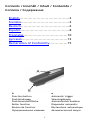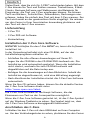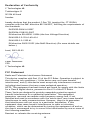La página se está cargando...
La página se está cargando...
La página se está cargando...
La página se está cargando...
La página se está cargando...
La página se está cargando...
La página se está cargando...
La página se está cargando...
La página se está cargando...

8
Gracias por elegir C-PEN™. Con C-Pen, puede digitalizar texto y
números. Editores de texto, clientes de correo electrónico,
software de negocios y navegadores web son algunos ejemplos de
programas que pueden recibir texto desde C-Pen. Puede recopilar
texto de libros, revistas, documentos, facturas, etc., simplemente
digitalizándolo mediante C-Pen. El texto se insertará exactamente
donde usted desee. Simplemente coloque el cursor en su
aplicación favorita y digitalice con C-Pen.
Contenido de la caja
– C-Pen 3.0
– DVD de C-Pen con software
– Guía de inicio rápido
Instalación del software C-Pen Core
¡IMPORTANTE! NO conecte C-Pen antes de instalar el software.
En el paquete encontrará un CD-ROM que contiene el programa de
instalación.
– Cierre todas las aplicaciones del PC.
– Inserte el CD-ROM en la unidad de CD-ROM/DVD. La instalación
se iniciará automáticamente. Si la instalación no se inicia,
navegue hasta la unidad de CD-ROM y haga doble clic en el
archivo setup.exe.
– Siga las instrucciones de la pantalla. Se mostrará un mensaje
cuando la instalación se haya completado.
– El software C-Pen Core se iniciará automáticamente una vez
finalizada la instalación.
Si ha perdido el CD, puede descargar la última versión del
software C-Pen Core directamente desde
http://www.cpen.com/latest.
El software C-Pen Core es el software principal que hará posible
digitalizar texto y enviarlo hasta su cursor.
Al iniciar el software C-Pen Core, encontrará el icono de C-Pen en
la bandeja del sistema de Windows. Este icono indica que el
software C-Pen Core se está ejecutando correctamente.
Conexión de C-Pen
Conecte C-Pen a su equipo mediante el cable USB. Para ver el
estado de la conexión, coloque el cursor del ratón en el icono de
bandeja de C-Pen con el fin de visualizar el estado de C-Pen Core.

9
Cómo utilizar C-Pen
El software C-Pen Core muestra el texto digitalizado. El texto
digitalizado se insertará en la posición del cursor. Esto significa
que puede digitalizar texto y enviarlo a cualquier programa
estándar.
A continuación figura un ejemplo de cómo digitalizar texto en MS
Word.
– En primer lugar, compruebe que C-Pen esté conectado en la
ventada de estado de C-Pen Core.
– Inicie MS Word.
– Coloque el cursor en el punto en el que desee que aparezca el
texto. NO haga clic en ningún otro lugar, ya que, de lo
contrario, el cursor se moverá y hará que la ventana del
programa deje de ser la ventana activa.
– Coloque la punta de C-Pen unos milímetros antes del primer
carácter del texto.
– Presione C-Pen suavemente contra el papel y comience a
moverlo sobre la línea de texto. Intente trazar una la línea
continua. Levante C-Pen del papel cuando haya digitalizado el
último carácter.
– El texto que acaba de digitalizar se insertará inmediatamente
en MS Word.
El texto es totalmente editable, es decir, puede cambiar el tipo
de fuente y el tamaño en MS Word para personalizarlo. Un video
en el sitio web encontrará una descripción más detallada del
funcionamiento.
Tenga en cuenta que C-Pen incorpora un pequeño disparador
automático en la punta. Este disparador activa la digitalización al
presionar C-Pen contra el papel. Es importante que el disparador
se mantenga presionado durante toda la digitalización. El
disparador automático se muestra en la imagen de la página 1.
Encendido y apagado de C-Pen
C-Pen siempre se enciende al conectar el cable USB a un equipo
encendido.
El C-Pen se apagará automáticamente cuando se apaga el
ordenador o si desconecta el cable USB.
La página se está cargando...
La página se está cargando...
La página se está cargando...
La página se está cargando...
La página se está cargando...
La página se está cargando...
La página se está cargando...
La página se está cargando...
La página se está cargando...
Transcripción de documentos
Gracias por elegir C-PEN™. Con C-Pen, puede digitalizar texto y números. Editores de texto, clientes de correo electrónico, software de negocios y navegadores web son algunos ejemplos de programas que pueden recibir texto desde C-Pen. Puede recopilar texto de libros, revistas, documentos, facturas, etc., simplemente digitalizándolo mediante C-Pen. El texto se insertará exactamente donde usted desee. Simplemente coloque el cursor en su aplicación favorita y digitalice con C-Pen. Contenido de la caja – C-Pen 3.0 – DVD de C-Pen con software – Guía de inicio rápido Instalación del software C-Pen Core ¡IMPORTANTE! NO conecte C-Pen antes de instalar el software. En el paquete encontrará un CD-ROM que contiene el programa de instalación. – Cierre todas las aplicaciones del PC. – Inserte el CD-ROM en la unidad de CD-ROM/DVD. La instalación se iniciará automáticamente. Si la instalación no se inicia, navegue hasta la unidad de CD-ROM y haga doble clic en el archivo setup.exe. – Siga las instrucciones de la pantalla. Se mostrará un mensaje cuando la instalación se haya completado. – El software C-Pen Core se iniciará automáticamente una vez finalizada la instalación. Si ha perdido el CD, puede descargar la última versión del software C-Pen Core directamente desde http://www.cpen.com/latest. El software C-Pen Core es el software principal que hará posible digitalizar texto y enviarlo hasta su cursor. Al iniciar el software C-Pen Core, encontrará el icono de C-Pen en la bandeja del sistema de Windows. Este icono indica que el software C-Pen Core se está ejecutando correctamente. Conexión de C-Pen Conecte C-Pen a su equipo mediante el cable USB. Para ver el estado de la conexión, coloque el cursor del ratón en el icono de bandeja de C-Pen con el fin de visualizar el estado de C-Pen Core. 8 Cómo utilizar C-Pen El software C-Pen Core muestra el texto digitalizado. El texto digitalizado se insertará en la posición del cursor. Esto significa que puede digitalizar texto y enviarlo a cualquier programa estándar. A continuación figura un ejemplo de cómo digitalizar texto en MS Word. – En primer lugar, compruebe que C-Pen esté conectado en la ventada de estado de C-Pen Core. – Inicie MS Word. – Coloque el cursor en el punto en el que desee que aparezca el texto. NO haga clic en ningún otro lugar, ya que, de lo contrario, el cursor se moverá y hará que la ventana del programa deje de ser la ventana activa. – Coloque la punta de C-Pen unos milímetros antes del primer carácter del texto. – Presione C-Pen suavemente contra el papel y comience a moverlo sobre la línea de texto. Intente trazar una la línea continua. Levante C-Pen del papel cuando haya digitalizado el último carácter. – El texto que acaba de digitalizar se insertará inmediatamente en MS Word. El texto es totalmente editable, es decir, puede cambiar el tipo de fuente y el tamaño en MS Word para personalizarlo. Un video en el sitio web encontrará una descripción más detallada del funcionamiento. Tenga en cuenta que C-Pen incorpora un pequeño disparador automático en la punta. Este disparador activa la digitalización al presionar C-Pen contra el papel. Es importante que el disparador se mantenga presionado durante toda la digitalización. El disparador automático se muestra en la imagen de la página 1. Encendido y apagado de C-Pen C-Pen siempre se enciende al conectar el cable USB a un equipo encendido. El C-Pen se apagará automáticamente cuando se apaga el ordenador o si desconecta el cable USB. 9-
 1
1
-
 2
2
-
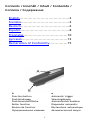 3
3
-
 4
4
-
 5
5
-
 6
6
-
 7
7
-
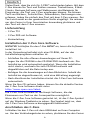 8
8
-
 9
9
-
 10
10
-
 11
11
-
 12
12
-
 13
13
-
 14
14
-
 15
15
-
 16
16
-
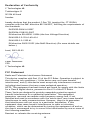 17
17
-
 18
18
-
 19
19
-
 20
20
Ectaco C-Pen TS1 Digital Scanner Guía de inicio rápido
- Tipo
- Guía de inicio rápido
- Este manual también es adecuado para
en otros idiomas
- français: Ectaco C-Pen TS1 Digital Scanner Guide de démarrage rapide
- English: Ectaco C-Pen TS1 Digital Scanner Quick start guide
- Deutsch: Ectaco C-Pen TS1 Digital Scanner Schnellstartanleitung
- русский: Ectaco C-Pen TS1 Digital Scanner Инструкция по началу работы
- svenska: Ectaco C-Pen TS1 Digital Scanner Snabbstartsguide
Otros documentos
-
Wacom DTU-2231 Instrucciones de operación
-
iON COPY CAT Guía de inicio rápido
-
EUROCOM TN12R Tablet Manual de usuario
-
Panasonic TH65PB1E Guía de inicio rápido
-
Panasonic TH80LFB70E Instrucciones de operación
-
Panasonic TH50LFB70E Instrucciones de operación
-
Velleman MML16CN Manual de usuario
-
Velleman MML24R Manual de usuario
-
Motion T008 El manual del propietario
-
Motion Computing J3500 El manual del propietario